-
win10系统怎么设置vpn属性 系统设置vpn属性教程分享
- 发布日期:2021-08-01 11:29:32 作者:棒主妇win10系统 来 源:http://www.bzfshop.net
vpn也就是虚拟专用网络,很多用户都会在公用网络上建立专用网络来确保电脑的安全,最近有位iwn10系统用户在使用电脑的过程当中,想要设置vpn的属性,但是不知道怎么操作,那么win10系统怎么设置vpn属性呢?下面棒主妇u盘启动盘为大家介绍系统设置vpn属性的操作教程。
Win10 vpn属性的设置方法
方法一:
1、在任务栏的网络图标中单击右键,选择“打开网络和共享中心”;如图所示:

2、点击【更改适配器设置】;如图所示:
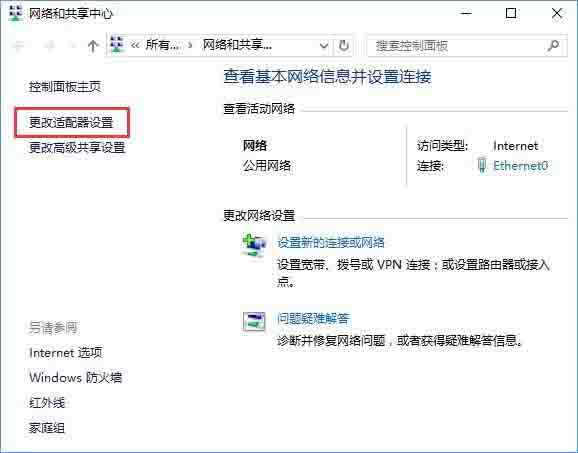
3、在vpn 连接上单击右键,选择“属性”即可进行设置。如图所示:

方法二:
1、按下【Win+x】或在开始菜单上单击鼠标右键,选择【网络连接】;如图所示:
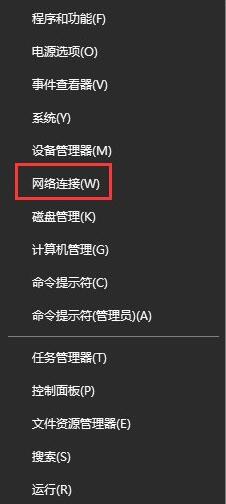
2、找到【vpn 连接】单击鼠标右键,选择【属性】即可进行设置。如图所示:
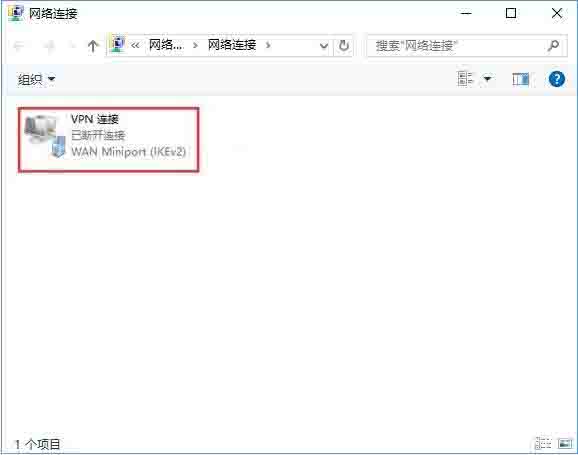
win10系统设置vpn属性的操作方法就为小伙伴们详细介绍到这边了,如果用户们想要设置vpn属性,可以根据上述方法步骤进行操作哦,希望本篇教程能够帮到大家,更多精彩教程请关注棒主妇官方网站。
上一篇:微软surface laptop 2笔记本是如何使用大番薯u盘启动盘安装win8系统
下一篇:没有了
 番茄花园GHOST WIN7 X64 最新旗舰版 v2021.06
番茄花园GHOST WIN7 X64 最新旗舰版 v2021.06 番茄花园Ghost Win7 64位 王牌装机版 v2021.05
番茄花园Ghost Win7 64位 王牌装机版 v2021.05